Ako možno viete, veľa programov pridáva skratku na spustenie systému pri inštalácii, aby sa automaticky spustil so systémom Windows. Stáva sa to preto, že niektoré z týchto programov je potrebné spustiť pri spustení systému Windows z bezpečnostných dôvodov (napr. antivírusový program) alebo pre pohodlie (napr. Skype, Dropbox atď.). Na druhej strane niektorí používatelia chcú z dôvodu pohodlia pridať konkrétny program alebo priečinok, ktorý sa otvorí pri spustení systému Windows 10.

V tomto článku vám ukážem spôsob, ako manuálne pridať odkaz na ľubovoľný program, súbor alebo priečinok pri spustení systému Windows 10, aby sa automaticky spustil alebo otvoril v systéme Windows 10.
Ako otvoriť program, súbor alebo priečinok pri spustení systému v systéme Windows 10.
Krok 1. Otvorte priečinok Po spustení systému Windows 10.
1. Súčasne stlačte tlačidlo Vyhrať + R kláves na otvorenie príkazového poľa spustenia.
+ R kláves na otvorenie príkazového poľa spustenia.
2. Zadajte nasledujúci príkaz* a stlačte OK:
- shell: spustenie
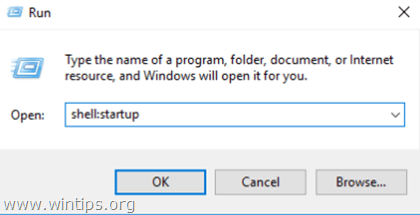
* Poznámka: Vyššie uvedený príkaz otvorí spúšťací priečinok používateľa:
- C:\Používatelia\
\AppData\Roaming\Microsoft\Windows\Ponuka Štart\Programy\Spustenie
– Ak chcete pridať program alebo súbor na spustenie pri spustení systému Windows pre všetkých používateľov, ktorí používajú počítač, potom namiesto shell: spustenie typu shell: bežné spustenie
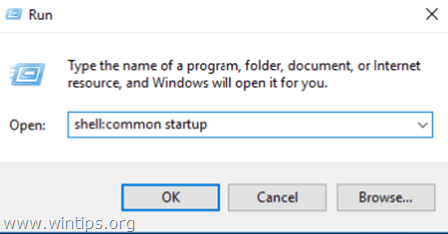
3. Bez zatvorenia okna priečinka "Po spustení" pokračujte ďalším krokom.
Krok 2. Umiestnite odkaz na program, súbor alebo priečinok pri spustení.
A. Ak chcete pridať skratku programu do spustenia systému Windows 10.
1. Zo zoznamu nainštalovaných programov presuňte myšou program, ktorý chcete pridať do systému Windows 10 Startup, na pracovnú plochu.
2. Kliknite pravým tlačidlom myši na novovytvorenú skratku na pracovnej ploche a vyberte ju Vystrihnúť.
3. Prejdite do spúšťacieho priečinka, ktorý ste otvorili v kroku 1.
4. Kliknite pravým tlačidlom myši na prázdne miesto a vyberte Prilepiť.

B. Pridanie súboru alebo priečinka do spustenia systému Windows 10.
1. Kliknite pravým tlačidlom myši na súbor alebo priečinok, ktorý chcete otvoriť pri spustení systému Windows 10, a vyberte Vytvoriť zástupcu.
2. Potom kliknite pravým tlačidlom myši na novovytvorenú skratku a vyberte ju Vystrihnúť.
3. Prejdite do spúšťacieho priečinka, ktorý ste otvorili v kroku 1.
4. Kliknite pravým tlačidlom myši na prázdne miesto a vyberte Prilepiť.
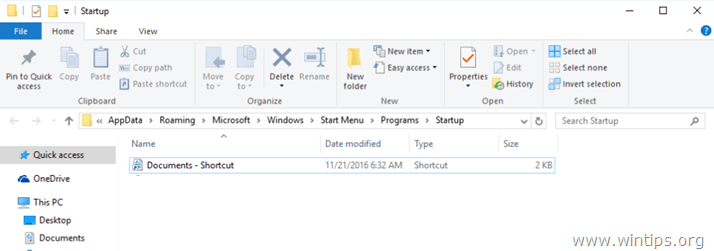
To je všetko! Dajte mi vedieť, či vám táto príručka pomohla, a zanechajte komentár o svojej skúsenosti. Prosím, lajkujte a zdieľajte tento návod, aby ste pomohli ostatným.